idf,小编教你怎么解决电脑桌面图标打不开
- 分类:Win10 教程 回答于: 2018年03月14日 09:36:00
好友朱小明遇到这么一个情况,桌面上我的电脑图标变成了一个象文件打不开的样子,虽不影响使用,但总觉得难看,如何改成正常的图标呢?用户遇见桌面图标打不开,尝试了杀毒软件也没有效果,遇到这种问题该如何解决呢?下面,小编就给大家带来了解决电脑桌面图标打不开的图文操作。
我们在电脑中安装软件的时候,软件会在桌面上自动生成一个程序快捷方式的图标,以便日后方便打开该程序,但是也有用户遇到在打开电脑后,玩着玩着电脑桌面上面的图标就无缘无故的打不开,面对桌面图标打不开这个问题,下面,小编就来跟大家分享解决电脑桌面图标打不开的方法。
怎么解决电脑桌面图标打不开
首先就是在点击“开始菜单”,在搜索栏中输入“命令提示符”,在弹出的命令提示符上面单击,从而跳入命令提示符窗口。

电脑桌面图-1
进入命令提示符窗口之后,在光标闪动之处输入命令:assoc.exe=exefile,确定之后,按enter键即可恢复。

电脑桌面图-2
方法二:修改注册表
首先可以使用快捷键组合“win+R”,进入运行窗口。
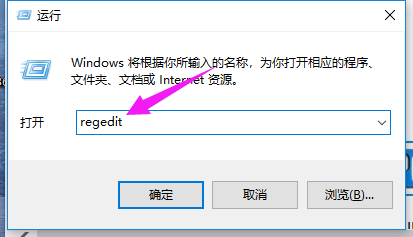
桌面图标图-3
在运行窗口输入注册表命令:regedit,然后点击确定。
进入注册表之后,按照下面路径寻找:HKEY_CLASSES_ROOT.exe,确保右边的默认值为:exefile,否则进行修改。
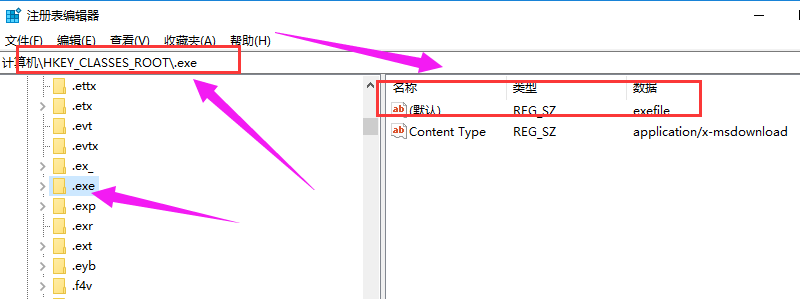
电脑桌面图-4
然后按照路径:HKEY_CLASSES_ROOTexefileshellopencommand,确保默认值为:"%1" %*

电脑图-5
方法三:根目录autorun.inf运行
首先打开我的计算机,然后点击“工具”---“文件夹选项”,选择“查看”

打不开图-6
在“查看”栏中,将“隐藏受保护的操作系统文件”的对勾去掉,而将“显示隐藏的文件,文件夹和驱动器”前面打上对勾。

电脑图-7
然后在各个盘符的根目录下面寻找“autorun.inf”隐藏文件,如果有的话,则右键删除即可。
以上就是解决电脑桌面图标打不开的操作方法了。
 有用
26
有用
26


 小白系统
小白系统


 1000
1000 1000
1000 1000
1000 1000
1000 1000
1000 1000
1000 1000
1000 1000
1000 1000
1000 1000
1000猜您喜欢
- w10换w7系统开机进不了系统怎么处理..2021/06/29
- win10怎么样以及如何安装win10..2021/04/27
- 轻松学会win10系统怎么重装2021/05/06
- 神基电脑一键重装系统win10教程..2019/09/06
- 小编教你处理打印后台程序服务没有运..2018/10/27
- 索尼笔记本重装系统win10如何操作..2022/12/10
相关推荐
- win10分辨率怎么设置2020/07/31
- win10系统,win10正式版的和安装制作步..2018/05/31
- 解决e420用win10开机慢的方法..2021/07/24
- win10开机黑屏只有鼠标一直转圈怎么办..2022/05/11
- 2017最简单一键重装系统window10安装..2017/08/06
- 怎样用u盘装系统win102022/09/27

















